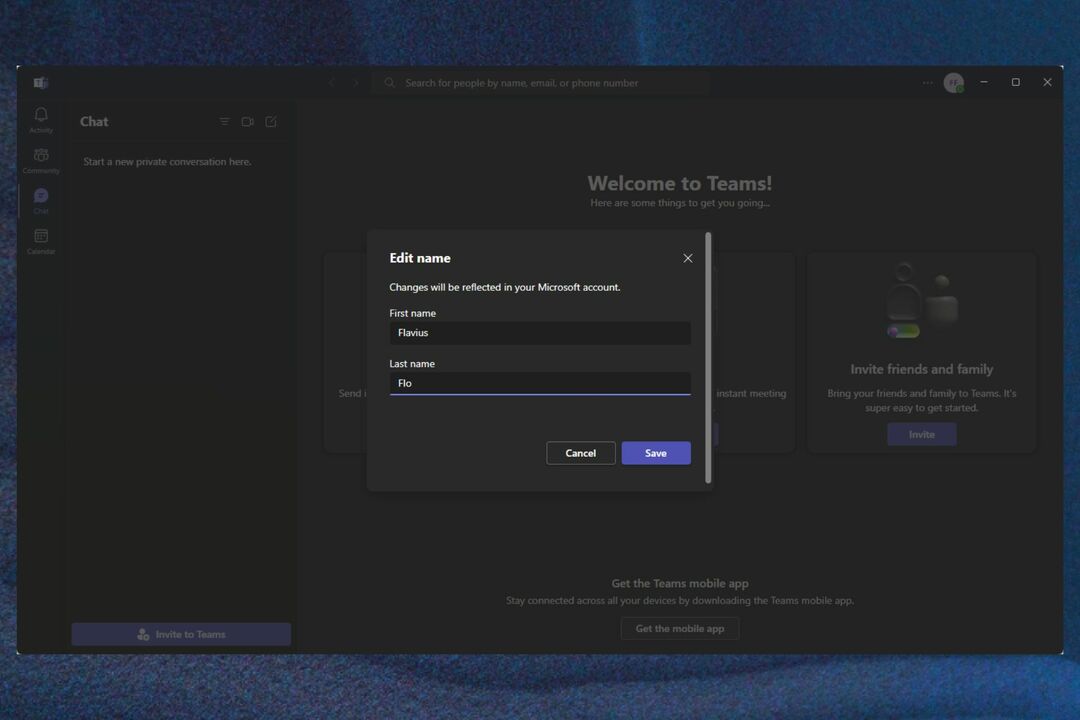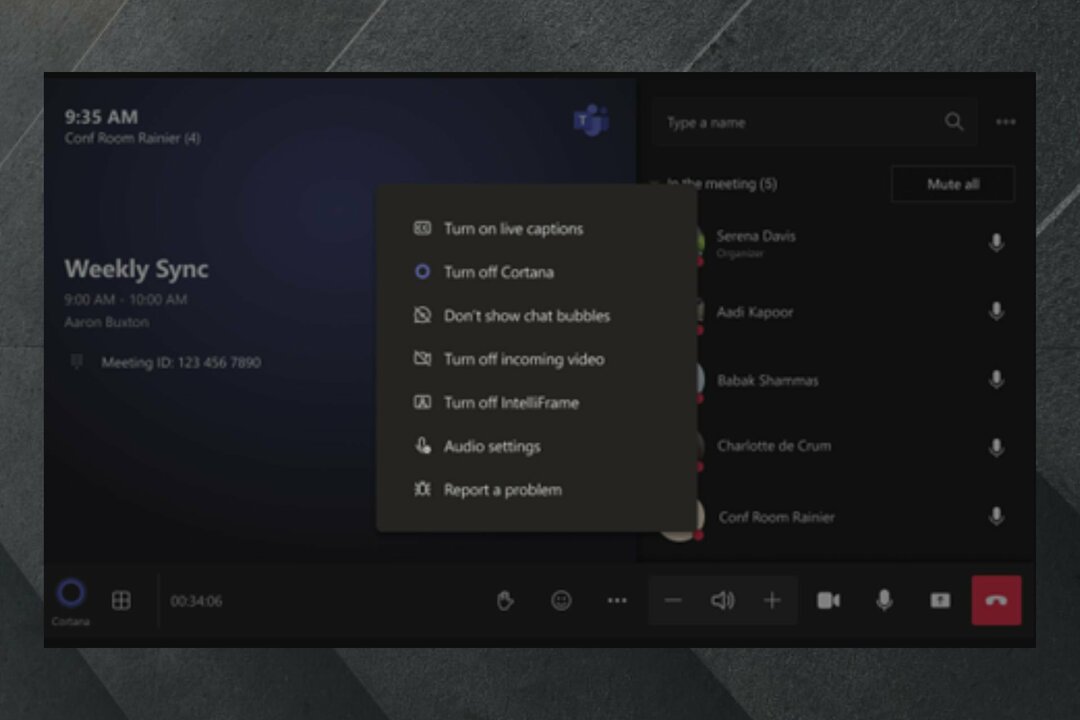- हज़ारों कंपनियाँ संचार करने के लिए Microsoft Teams पर निर्भर हैं और अपने ग्राहकों के संपर्क में रहें
- Microsoft Teams कॉल क्यू एक उपयोगी विशेषता है जो ग्राहक कॉल लेता है और फिर उन्हें कतारों में रूट करता है। उपलब्ध एजेंट तब कॉल लेंगे।
- यदि कॉल कतारें ठीक से काम नहीं करती हैं, तो आप सही जगह पर आए हैं क्योंकि यह मार्गदर्शिका आपको शीघ्रता से मदद करेगी समस्या को ठीक करें
- यात्रा वेबसाइट का हमारा Microsoft टीम अनुभाग इस अविश्वसनीय व्यावसायिक टूल में महारत हासिल करने के तरीके के बारे में अधिक जानकारी के लिए।
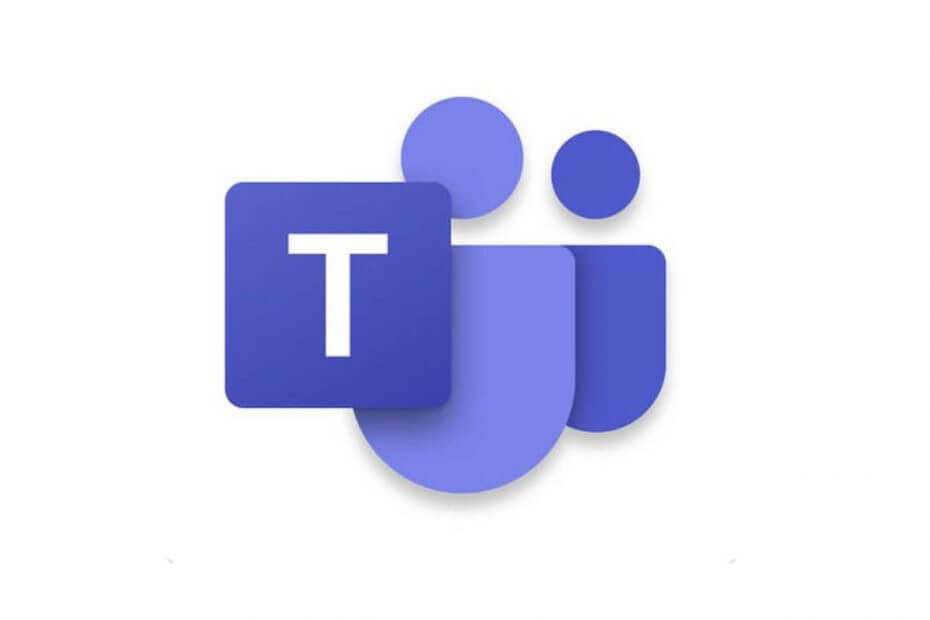
यह सॉफ़्टवेयर आपके ड्राइवरों को चालू रखेगा, इस प्रकार आपको सामान्य कंप्यूटर त्रुटियों और हार्डवेयर विफलता से सुरक्षित रखेगा। 3 आसान चरणों में अब अपने सभी ड्राइवरों की जाँच करें:
- ड्राइवर फिक्स डाउनलोड करें (सत्यापित डाउनलोड फ़ाइल)।
- क्लिक स्कैन शुरू करें सभी समस्याग्रस्त ड्राइवरों को खोजने के लिए।
- क्लिक ड्राइवर अपडेट करें नए संस्करण प्राप्त करने और सिस्टम की खराबी से बचने के लिए।
- DriverFix द्वारा डाउनलोड किया गया है 0 इस महीने पाठकों।
माइक्रोसॉफ्ट टीम माइक्रोसॉफ्ट ऑफिस 365 सूट में जोड़ा गया एक साफ-सुथरा टूल है, इस प्रकार उद्यमों में इसके उपयोग पर जोर देता है।
अपने मूल तक, यह वास्तविक के रूप में कार्य करता है सहयोगी सॉफ्टवेयर Microsoft द्वारा अनुशंसित, क्योंकि यह सभी मूलभूत सुविधाओं और बहुत कुछ का समर्थन करता है। जिसके बारे में बोलते हुए, यदि आप उत्सुक हैं कि Microsoft टीम कितनी कुशल है, अधिक जानकारी के लिए हमारी समीक्षा देखें.
हालाँकि, Microsoft टीम उन बगों की मात्रा के लिए कुख्यात है, जिन पर उपयोगकर्ता रिपोर्ट कर रहे हैं आधिकारिक मंच.
इसमें शामिल हैं और वे मुद्दे जहां उपयोगकर्ता कहते हैं कि वे कॉल को कतार में नहीं लगा सकते हैं।
जब आप क्यू लाइन को कॉल करते हैं, तो कॉल कनेक्ट होने से पहले 3-5 सेकंड की देरी होती है। (मैं समझता हूं कि यह एक मौजूदा मुद्दा है जिस पर काम किया जा रहा है) लेकिन, एक बार कॉल कनेक्ट होने के बाद भी, एजेंट कॉल करने वाले को नहीं सुन सकता। कॉलर बिना किसी समस्या के एजेंट को सुन सकता है। लेकिन एजेंट को कॉल को होल्ड पर रखना चाहिए और ऑडियो को ठीक से कनेक्ट करने के लिए इसे पुनः प्राप्त करना चाहिए।
जाहिर तौर पर यह मुद्दा समुदाय के बीच व्यापक रूप से जाना जाता है, क्योंकि ज्यादातर लोग इसे किसी न किसी तरह से अनुभव करते हैं।
Microsoft Teams कॉल कतारबद्ध क्यों नहीं हैं?
एक पहलू जिसे आपको याद रखने की आवश्यकता है, वह यह है कि कॉल कतारों को डायरेक्ट रूटिंग नंबर असाइन किए गए हैं या नहीं।
ऐसा इसलिए है क्योंकि यह सुविधा समर्थित नहीं है, भले ही ऐसा लगता है कि इसे कुछ SBC कॉन्फ़िगरेशन के साथ ठीक करना संभव है।
सुनिश्चित करें कि आपके पास Microsoft Teams का नवीनतम संस्करण स्थापित है
जब तक बहुत जल्द ही, कॉल क्यू वास्तव में Microsoft Teams में एक विशेषता नहीं थी।
हालांकि, अब आप ऑटो अटेंडेंट और कॉल क्यू को डायरेक्ट रूटिंग नंबर असाइन कर सकते हैं। इस प्रकार, सुनिश्चित करें कि आपके पास नवीनतम संस्करण Microsoft टीम स्थापित की।
डेस्कटॉप ऐप स्वचालित रूप से अपडेट हो जाता है, लेकिन यदि आप चाहें, तो भी आप मैन्युअल रूप से उपलब्ध अपडेट की जांच कर सकते हैं।
- बस अपना क्लिक करें प्रोफ़ाइल फोटो ऐप के शीर्ष पर
- चुनते हैं अद्यतन के लिए जाँच.
ध्यान रखें कि वेब ऐप हमेशा नवीनतम संस्करण में अपडेट होता है, इसलिए डिफ़ॉल्ट रूप से इसका उपयोग करने पर विचार करें डेस्कटॉप संस्करण.
यदि आप Microsoft Teams के मोबाइल संस्करण का उपयोग कर रहे हैं, तो ऐप के नवीनतम संस्करण की जाँच करें गूगल प्ले स्टोर।
Microsoft Teams को लगातार अद्यतन, ठीक और सुधारा जा रहा है, इसलिए आपके द्वारा खोजी जाने वाली कोई भी समस्या वैसे भी बहुत लंबे समय तक नहीं रहेगी।
क्या आपके पास Microsoft Teams से संबंधित कोई और प्रश्न हैं? कृपया हमें नीचे टिप्पणी अनुभाग में बताएं।
लगातार पूछे जाने वाले प्रश्न
अपना Microsoft Teams फ़ोन नंबर देखने के लिए, Voice पर नेविगेट करें और फिर अपनी कंपनी के फ़ोन नंबर प्रदर्शित करने के लिए फ़ोन नंबर पर क्लिक करें।
Microsoft टीम उपयोगकर्ता बाहरी कॉल कर सकते हैं बशर्ते उनकी Office 365 सदस्यता के पास एंटरप्राइज़ वॉइस लाइसेंस हो।
Microsoft टीम उपयोगकर्ता बिना किसी समस्या के Skype उपयोगकर्ताओं के साथ कॉल प्रारंभ कर सकते हैं। MS Teams उपयोगकर्ता उन्हें खोजने के लिए खोज बार में Skype उपयोगकर्ताओं का ईमेल पता टाइप कर सकते हैं। कॉल शुरू करने के लिए, बस संबंधित स्काइप उपयोगकर्ता का चयन करें।